Jak odzyskać dostęp do dysku twardego, naprawić błąd uniemożliwiający otwarcie dysku twardego

W tym artykule pokażemy Ci, jak odzyskać dostęp do dysku twardego w przypadku awarii. Sprawdźmy!
Wraz z wprowadzeniem systemu Windows 10 wiele wcześniejszych aplikacji ma problemy z najnowszym systemem operacyjnym firmy Microsoft. Chociaż system Windows 10 obsługuje różne aplikacje utworzone dla wcześniejszej wersji systemu Windows, niektóre starsze aplikacje mogą mieć problem z działaniem w systemie Windows 10. Niewiele aplikacji może mieć problem ze skalowaniem, zwłaszcza jeśli masz wyświetlacz o wysokiej rozdzielczości, podczas gdy inne aplikacje mogą nie działać w zależności od architektury systemu. Ale nie martw się, nadal możesz uruchomić starszą wersję oprogramowania w systemie Windows 10 za pomocą funkcji o nazwie Tryb zgodności.
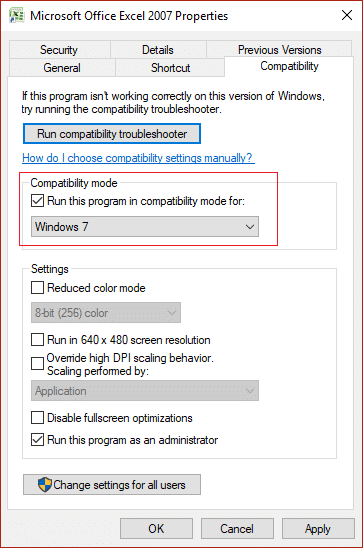
Ustawienia trybu zgodności w systemie Windows 10 zostały stworzone specjalnie w tym celu: aby wykryć i naprawić problemy ze zgodnością starszych aplikacji zbudowanych dla wcześniejszej wersji systemu Windows. W każdym razie bez marnowania czasu, zobaczmy, jak zmienić tryb zgodności dla aplikacji w systemie Windows 10 za pomocą poniższego samouczka.
Zawartość
Upewnij się, że utworzyłeś punkt przywracania na wypadek, gdyby coś poszło nie tak.
Ale zanim przejdziemy do tego samouczka, zobaczmy, jakie są wszystkie opcje zgodności oferowane przez system Windows 10:
Uruchom ten program w trybie zgodności dla – dzięki tej opcji możesz uruchomić aplikację w trybie zgodności dla Windows 95, Windows 98/Me, Windows XP SP2, Windows XP SP3, Windows Vista, Windows Vista SP1, Windows Vista SP2, Windows 7 i Windows 8.
Tryb ograniczonych kolorów — aplikacja używa ograniczonego zestawu kolorów, co może być przydatne w przypadku niektórych starszych aplikacji, które mogą działać tylko w trybie 256 kolorów.
Uruchom w rozdzielczości ekranu 640 × 480 — jeśli grafika aplikacji jest nieprawidłowo renderowana lub jeśli chcesz zmienić rozdzielczość wyświetlania na tryb VGA (Video Graphics Array).
Zastąp zachowanie skalowania wysokiej rozdzielczości DPI — Cóż, możesz zastąpić tryb skalowania wysokiej rozdzielczości DPI, który może być wykonywany przez aplikację, system lub system (ulepszony).
Wyłącz optymalizacje pełnoekranowe — poprawia kompatybilność aplikacji pełnoekranowych.
Uruchom ten program jako administrator — spowoduje to uruchomienie aplikacji z podwyższonym poziomem uprawnień administratora.
1. Kliknij prawym przyciskiem myszy aplikację, a następnie wybierz Właściwości.
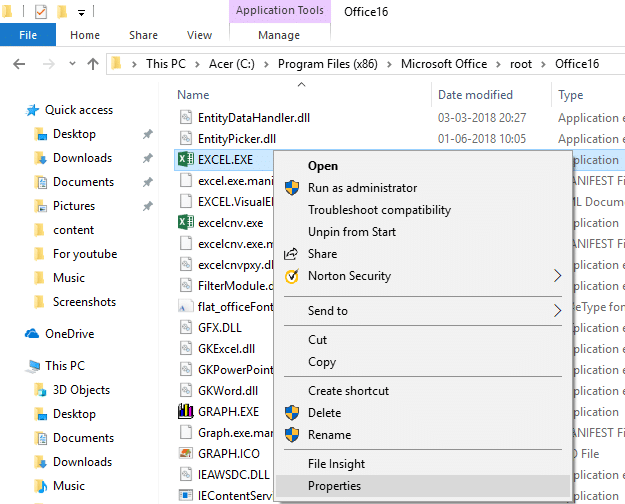
Uwaga: Musisz kliknąć prawym przyciskiem myszy plik .exe aplikacji.
2. Teraz w oknie Właściwości przełącz na Zgodność.
3. Zaznacz pole, które mówi „ Uruchom ten program w trybie zgodności dla ”.
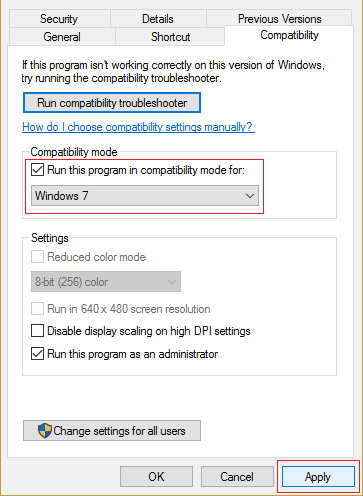
4. Z listy rozwijanej poniżej powyższego pola wybierz wersję systemu Windows, której chcesz użyć dla swojej aplikacji.
5. Możesz również zaznaczyć opcję „ Uruchom ten program jako administrator ”.
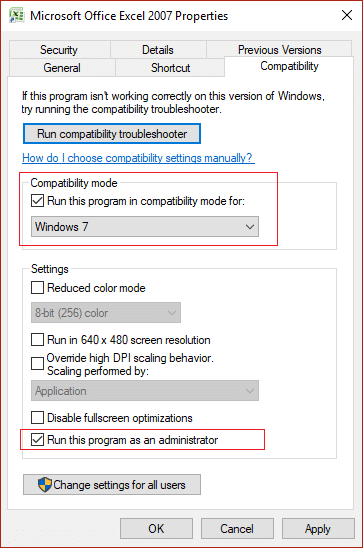
Uwaga: w tym celu musisz być zalogowany jako administrator.
6. Kliknij Zastosuj, a następnie OK.
7. Sprawdź, czy aplikacja działa, czy nie, pamiętaj również, że wszystkie te zmiany zostaną zastosowane tylko na Twoim osobistym koncie użytkownika.
8. Jeśli chcesz zastosować te ustawienia dla wszystkich kont użytkowników, upewnij się, że jesteś zalogowany jako administrator, a następnie kliknij przycisk „ Zmień ustawienia dla wszystkich użytkowników ” w oknie właściwości aplikacji.
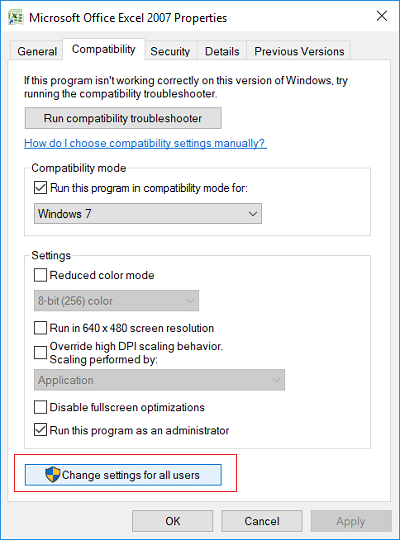
9. Następnie otworzy się nowe okno właściwości, ale wszystkie wprowadzone tutaj zmiany zostaną zastosowane do wszystkich kont użytkowników na komputerze.
W ten sposób zmieniasz tryb zgodności dla aplikacji w systemie Windows 10, ale nie martw się, jeśli ta metoda nie zadziałała. Inna metoda, dzięki której można łatwo zmienić tryb zgodności dla aplikacji za pomocą narzędzia do rozwiązywania problemów ze zgodnością programów.
1. Wpisz „uruchom programy wykonane” w polu wyszukiwania systemu Windows, a następnie kliknij „ Uruchom program utworzony dla poprzednich wersji systemu Windows ” w wynikach wyszukiwania.

2. W oknie Narzędzie do rozwiązywania problemów ze zgodnością programów kliknij Dalej.
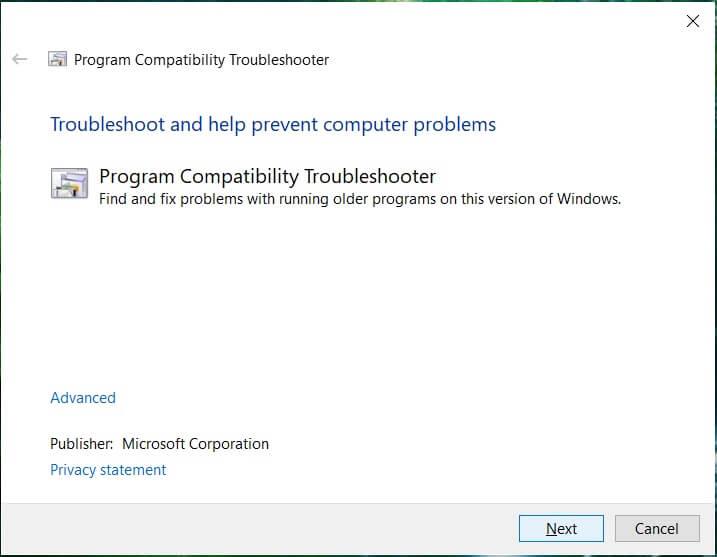
3. Teraz poczekaj kilka sekund, aż narzędzie do rozwiązywania problemów wygeneruje listę programów.
4. Następnie wybierz z listy konkretny program , w którym występują problemy ze zgodnością, a następnie kliknij Dalej.
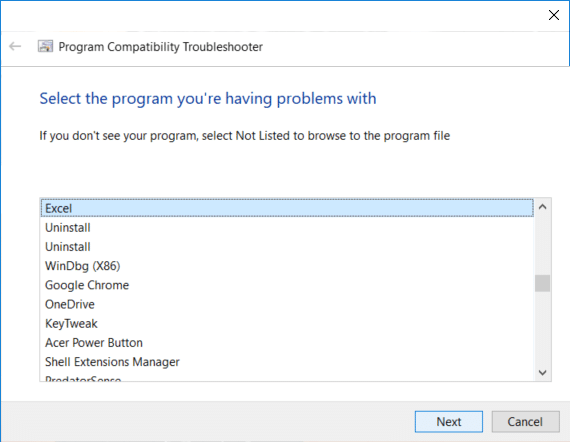
5. W oknie Wybierz opcje rozwiązywania problemów kliknij „ Wypróbuj zalecane ustawienia ”.
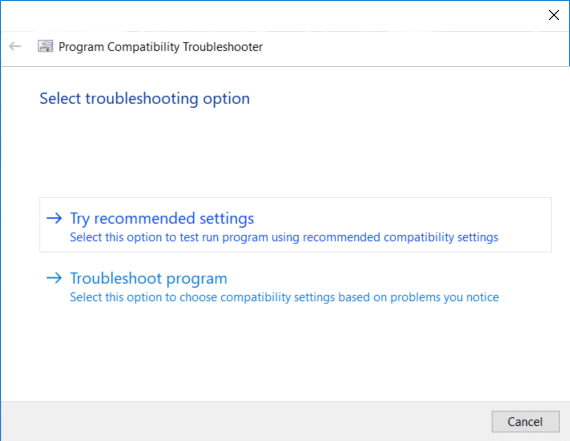
6. Kliknij Testuj program i jeśli wszystko działa dobrze, zamknij program i kliknij Dalej.
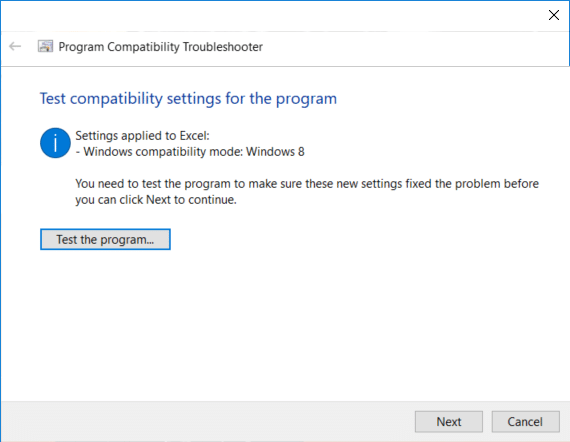
7. Na koniec wybierz „ Tak, zapisz te ustawienia dla tego programu ”, ale jeśli program nie działał poprawnie, wybierz „ Nie, spróbuj ponownie, używając innych ustawień ”.
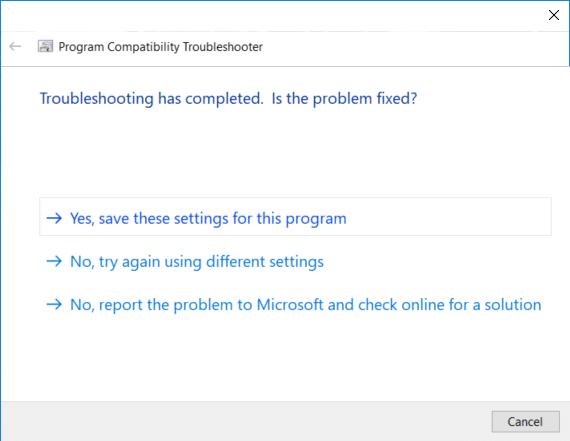
8. Po wybraniu opcji „ Nie, spróbuj ponownie przy użyciu innych ustawień ” zostaniesz przeniesiony do okna „ Jaki problem zauważyłeś ”. Jeśli wybrałeś „ Rozwiązywanie problemów z programem ” w oknie opcji Wybierz rozwiązywanie problemów, zobaczysz to samo okno: „ Jaki problem zauważyłeś ”.
9. Teraz wybierz jedną z czterech opcji, które pasują do Twojej sytuacji, a następnie postępuj zgodnie z instrukcjami wyświetlanymi na ekranie, aby umożliwić systemowi Windows zebranie wystarczającej ilości informacji do rozpoczęcia rozwiązywania problemu ze zgodnością.
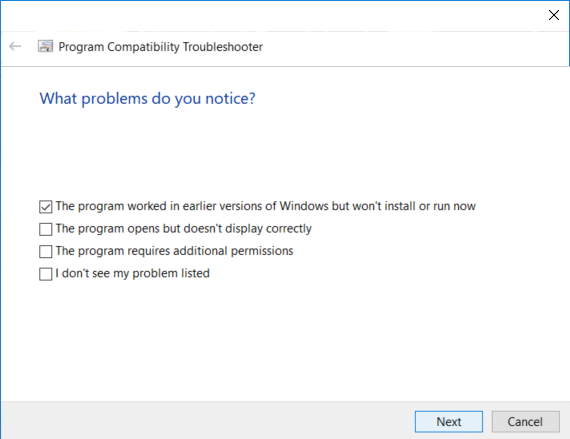
10. Jeśli masz więcej niż jeden program borykający się z problemem niezgodności, musisz powtórzyć wszystkie powyższe kroki dla tego programu.
Zalecana:
To wszystko, z powodzeniem nauczyłeś się, jak zmienić tryb zgodności dla aplikacji w systemie Windows 10, ale jeśli nadal masz jakieś pytania dotyczące tego samouczka, możesz je zadać w sekcji komentarza.
W tym artykule pokażemy Ci, jak odzyskać dostęp do dysku twardego w przypadku awarii. Sprawdźmy!
Na pierwszy rzut oka AirPodsy wyglądają jak każde inne prawdziwie bezprzewodowe słuchawki douszne. Ale wszystko się zmieniło, gdy odkryto kilka mało znanych funkcji.
Firma Apple wprowadziła system iOS 26 — dużą aktualizację z zupełnie nową obudową ze szkła matowego, inteligentniejszym interfejsem i udoskonaleniami znanych aplikacji.
Studenci potrzebują konkretnego typu laptopa do nauki. Powinien być nie tylko wystarczająco wydajny, aby dobrze sprawdzać się na wybranym kierunku, ale także kompaktowy i lekki, aby można go było nosić przy sobie przez cały dzień.
Dodanie drukarki do systemu Windows 10 jest proste, choć proces ten w przypadku urządzeń przewodowych będzie się różnić od procesu w przypadku urządzeń bezprzewodowych.
Jak wiadomo, pamięć RAM to bardzo ważny element sprzętowy komputera, który przetwarza dane i jest czynnikiem decydującym o szybkości laptopa lub komputera stacjonarnego. W poniższym artykule WebTech360 przedstawi Ci kilka sposobów sprawdzania błędów pamięci RAM za pomocą oprogramowania w systemie Windows.
Telewizory Smart TV naprawdę podbiły świat. Dzięki tak wielu świetnym funkcjom i możliwościom połączenia z Internetem technologia zmieniła sposób, w jaki oglądamy telewizję.
Lodówki to powszechnie stosowane urządzenia gospodarstwa domowego. Lodówki zazwyczaj mają dwie komory: komora chłodna jest pojemna i posiada światło, które włącza się automatycznie po każdym otwarciu lodówki, natomiast komora zamrażarki jest wąska i nie posiada światła.
Na działanie sieci Wi-Fi wpływa wiele czynników poza routerami, przepustowością i zakłóceniami. Istnieje jednak kilka sprytnych sposobów na usprawnienie działania sieci.
Jeśli chcesz powrócić do stabilnej wersji iOS 16 na swoim telefonie, poniżej znajdziesz podstawowy przewodnik, jak odinstalować iOS 17 i obniżyć wersję iOS 17 do 16.
Jogurt jest wspaniałym produktem spożywczym. Czy warto jeść jogurt codziennie? Jak zmieni się Twoje ciało, gdy będziesz jeść jogurt codziennie? Przekonajmy się razem!
W tym artykule omówiono najbardziej odżywcze rodzaje ryżu i dowiesz się, jak zmaksymalizować korzyści zdrowotne, jakie daje wybrany przez Ciebie rodzaj ryżu.
Ustalenie harmonogramu snu i rutyny związanej z kładzeniem się spać, zmiana budzika i dostosowanie diety to niektóre z działań, które mogą pomóc Ci lepiej spać i budzić się rano o odpowiedniej porze.
Proszę o wynajem! Landlord Sim to mobilna gra symulacyjna dostępna na systemy iOS i Android. Wcielisz się w rolę właściciela kompleksu apartamentowego i wynajmiesz mieszkania, a Twoim celem jest odnowienie wnętrz apartamentów i przygotowanie ich na przyjęcie najemców.
Zdobądź kod do gry Bathroom Tower Defense Roblox i wymień go na atrakcyjne nagrody. Pomogą ci ulepszyć lub odblokować wieże zadające większe obrażenia.













